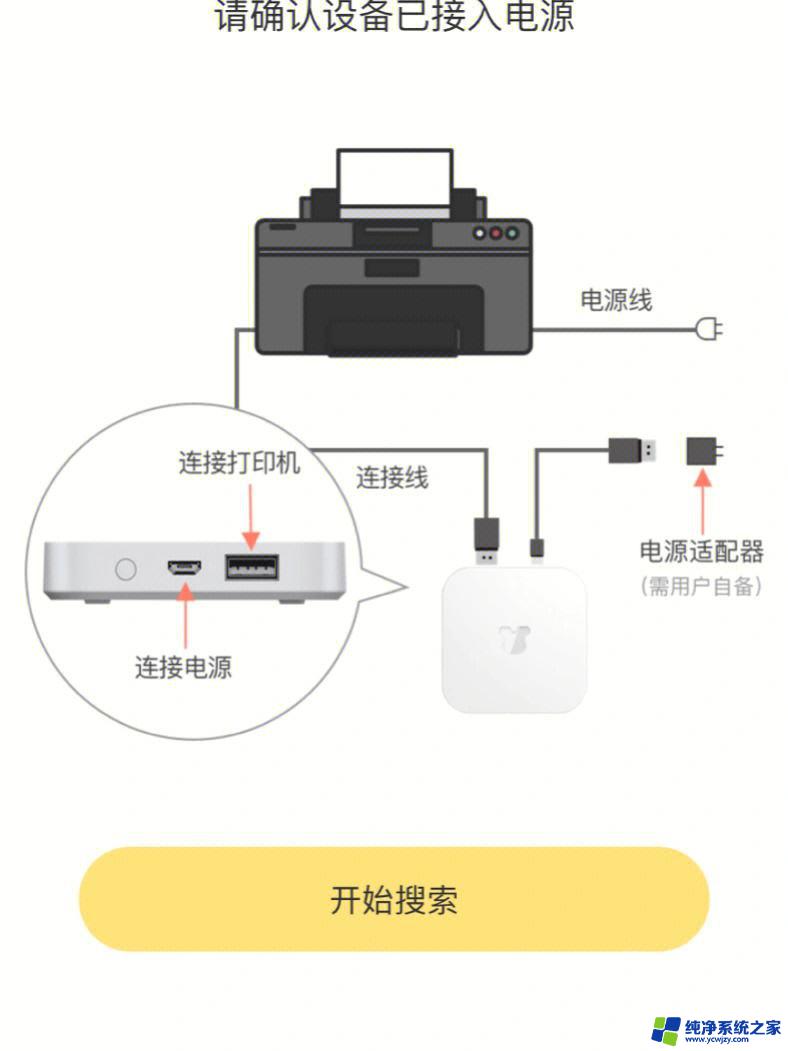打印机被挂起打不出来怎么办 打印机一直处于挂起状态无法打印
当我们需要打印文件或者照片时,打印机无疑是我们最常使用的设备之一,在使用打印机的过程中,我们可能会遇到一些问题,其中之一就是打印机被挂起无法打印的情况。当打印机一直处于挂起状态时,我们无法将文件顺利地打印出来,这给我们的工作和生活带来了一定的困扰。当打印机陷入挂起状态时,我们应该如何解决这个问题呢?本文将为您提供一些解决方法,希望能够帮助到大家。
具体步骤:
1.首先在电脑下方菜单任务栏找到打印事项打开打印机任务栏,查看文档是否被挂起。

2.
如果文档被挂起,在电脑上打开控制面板,进入。

3.在控制面板界面,找到硬件和声音下的查看设备和打印机。
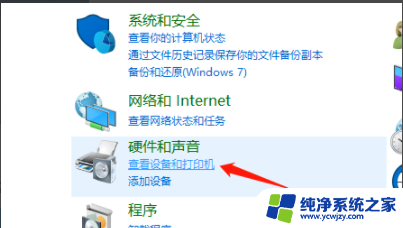
4.如果发现打印机有一个感叹符号说明连接出错了,右键删除。

5.然后打印机测试页。如果测试页可以打印,说明打印机基本是正常的。打印机一个文档文件被挂起的原因则可能是操作问题。如果连测试页也不能打印,说明打印机驱动有问题,或者是打印机硬件损坏所引起。
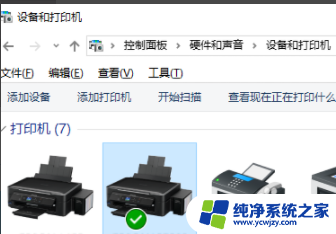
6.检查打印机面板指示灯是否异常,如果有异常闪烁:检查打印机内是否有卡纸。如有卡住纸张或纸片,取出再试。

以上就是打印机被挂起打不出来怎么办的全部内容,有需要的用户可以根据小编的步骤进行操作,希望对大家有所帮助。